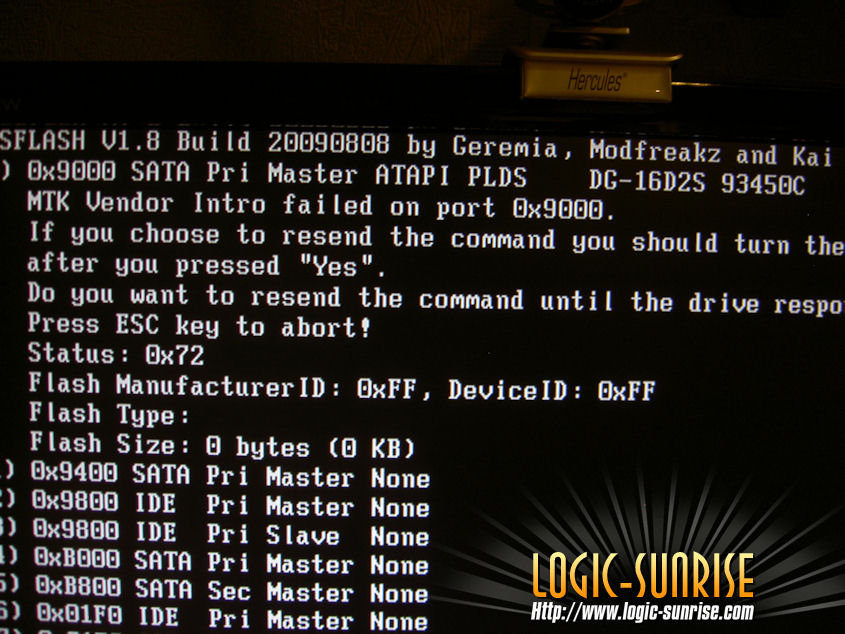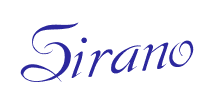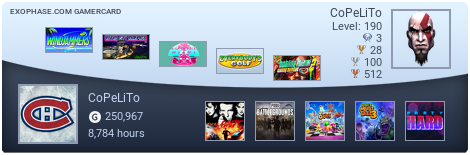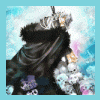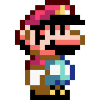Bonjour à tous,
Suite à la suggestion d'un membre après l'avoir aidé à mettre à jour sont lecteur, voici comment passer d'un firmware iXtreme au LT+ 1.1 rapidement et sans kit.
Ce tuto est valable uniquement pour ceux ayant un Firmware inférieur au LT
Je pars du principe que vous savez démonter votre console. Si ce n'est pas le cas, faites une petite recherche, de nombreux tuto sont disponible sur la toile.
Matériels nécessaires:
- PC disposant d'une prise SATA (ou carte PCI sata VIA VT6421 si carte mère pas compatible)
- Cable SATA
- Clé USB Bootable
- Votre console et son alim
- Votre lecteur Xbox 360 Lite-On 74850c
Logiciels nécessaires:
- JungleFlasher (pour dumper la clé de votre lecteur)
- OneBoot V1.1 by Zoontek (pour créer sa clé USB Bootable)
Récupération de la clé du lecteur:
- Branchez votre lecteur Xbox 360 à votre PC via cable SATA et laissez le connecté à l'alim de la console.
- Allumez PC et console.
- Éjectez le tiroir de la console.
- Débranchez son alim (celle directement derrière le lecteur, pas celle de la console).
- Poussez le tiroir à la main jusqu'à la moitié et rebranchez son alim. (le tout dans un timig le plus court possible).
- (Si le tiroir se referme, recommencez)
- Ouvrez Jungle Flasher et allez dans l'onglet DVDKey 32 (Il se peut que dans certain cas, l'installation manuel de portio32.sys ou portio64.sys soit nécessaire)
- Sélectionnez le port en haut à gauche correspondant auquel le lecteur Xbox est connecté.
- Profitez en pour noter le port I/O sur lequel est branché votre lecteur (c'est indiqué en haut à gauche dans l'onglet DVDKey 32). Généralement c'est composé de 4 caractère alphanumérique. Dans mon cas c'est 0x9000 et c'est le 9000 qui nous intéresse, ça peut très bien être sous la forme de ef00.
- Cliquer sur "Dummy From iXtreme"
Préparation du firmware LT+ 1.1 pour votre lecteur:
- Retournez sous l'onglet Firmware Tool 32 de Jungle Flasher
- Dans Source, cliquez sur Open Source Firmware et allez chercher le fichier Dummy.bin que vous avez récupéré à l'étape précédente. (Notez la clé situé dans DVDKey @ pour vérification à la fin)
- Dans Target, cliquez sur Open Target Firmware et allez chercher le firmware LT+ correspondant à votre lecteur (Cliquer ici pour le télécharger).
- Cliquez sur Spoof Source to Target.
- Et pour finir sauvegardez le firmware LT+ de votre lecteur que vous venez de créer en cliquant sur Save To File et notez bien son nom sur une feuille pour plus tard.
- Pour vérifier votre firmware que vous venez de créer, ouvrez le simplement dans Open Source Firmware et vérifiez que la ligne DVDKey @ soit identique à celle que vous avez noté plus haut.
Étape intermédiaire:
- Branchez votre clé USB Bootable que vous avez créé et mettez-y à la racine le firmware que vous venez de créer
- Sur votre clé vous devez avoir 3 fichier: Dosflash, l-o-eras et ton firmware au format .bin.
Si vous n'avez pas réussi une des étapes précédentes n'allez pas plus loin car vous risqueriez d'effacer le firmware présent dans votre lecteur et donc de perdre sa clé ce qui rendrait votre console inutilisable.
MAJ de votre lecteur:
(Pour cette étape vous ne pourrez pas la faire en lisant ça car vous devrez rebooter votre PC donc le mieux c'est d'imprimer/noter tout ça ou bien de suivre via à autre PC à proximité si possible).
- Éteingnez tout (console et PC) et branchez votre clé USB sur votre PC
- Allumez la console, puis le PC
- Bootez sur la clé en faisant F8 à l'affichage du Bios (bien avant que le logo Windows s'affiche)
- Tapez la commande dosflash liteon e xxxx (xxxx étant le port que vous avez du noté tout au début, 9000 dans mon cas par exemple)
- Laissez faire jusqu'à ce que vous lisiez Erasing Finished !
- Éteingnez la console et attendez bien que les ventilo soient entièrement à l'arrêt (Parfois ils continuent de tourner qq secondes après avoir éteins la console)
- Rallumez là.
- Tapez la commande dosflash à l'écran et vous verrez qu'il va vous afficher tout les port SATA de votre PC.
- Tapez le numéro correspondant au port sur lequel est connecté le lecteur de la Xbox (dans mon cas c'est numéro 0)
- Ensuite vous avez plusieurs options et celle qui nous intéresse est l'option Write donc tapez W
- Il vous demande le nom du firmware à écrire, c'est celui que vous avez mis sur la clé USB au format .bin donc tapez le bien avec le .bin à la fin et validez.
- Le flash se fait et finit par Writing finished!
Votre lecteur est à jour avec le dernier firmware LT+ 1.1. Il ne vous reste plus qu'à tout éteindre, débrancher et remonter la console.
Ce message a été modifié par jigsaw_93 - 26 March 2011 - 17:01.